Algorius Net Viewer( 网络可视化管理软件)是一款可以用于任何规模的计算机网络可视化、管理和监控软件,使用这款Algorius网络查看器,您将立即了解到有关网络设备打开/关闭或各种意外错误的信息。
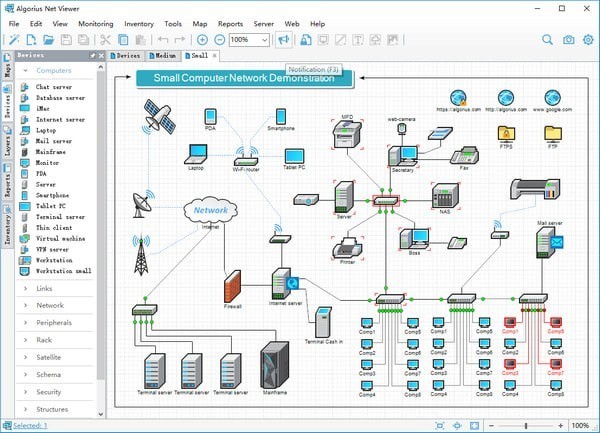
基本介绍
Algorius Net Viewer是一个高效且易于使用的工具,用于可视化、管理和监控任何规模的计算机网络。AlgoriusNetViewer会立即以各种方式通知您有关网络设备打开/关闭或意外错误的信息。它还创建了一个详细的“什么和什么时候”报告。因此,您可以完全控制您的网络,避免其严重故障。您还可以检查特定服务、服务器或PC的任何功能方面:http、FTP和其他网络服务。干净的网络地图和便捷的Web界面让系统尽可能透明、便捷、高效地工作。它可用于任何规模的计算机网络的可视化、管理、监控和盘点。它支持SNMP、WMI等多种扫描方式。它将帮助您控制服务质量,提高服务质量和预测。同时,它还可以收集网络中机器的硬件和软件的详细数据。使用它来管理设备非常简单和容易。
功能介绍
1.安装快速简单。
安装通常只需要10-30秒。安装后,您可以立即使用该应用程序。便携版,免费Lite版,Web界面,启动即服务,更新等。-简化公司应用部署的方法有很多。
2.使用方便。
第一次开始申请后,你会惊喜万分。网络监控和可视化的前沿应用应该是这样的。一切都清晰简单!即使网络服务器启动或作为服务启动,也是作为设置中的复选框实现的。我们不会把事情弄得太复杂——我们尽量把它们变得简单。
3.欢迎屏幕。
演示地图和网络地图向导将使您更容易开始使用该应用程序。通过使用反馈链接和阅读手册,您可以找到问题的详细答案。您可以随时联系用户支持。
4.从服务开始。
能够使用Windows服务启动应用程序有很多优势。Windows服务在用户登录之前启动,并在用户会话结束时继续工作。它可以实现每周7天、每天24小时的连续监控、通知和网络访问。服务不与桌面交互,也不要求用户保持登录状态。它提高了系统的安全性,在某些情况下,这是Algorius Net Viewer完全满足的强制性安全要求。
5.高性能。
每个启动的应用程序可以监控超过100,000台设备。由于各种技术的使用,这成为可能。例如,高效的线程管理可以实现高应用性能,异步操作可以节省系统资源。
6.自动更新。
您可以启用新应用程序版本的自动每周检查。如果有任何更新,应用程序将显示新功能列表,并建议自动下载和安装新版本。每个新版本都包含详细的发行说明和新功能演示。它有助于理解新功能和改进,并充分利用应用程序。
7.网络地图。
Algorius网络查看器在一个或多个地图中显示您的网络。包括地图计算机、设备、它们之间的链接、文本框和图像。它显示当前的计算机,它们的当前状态和描述。它为您提供了整个网络的即时视图,并显著简化了设备管理和网络导航。
8.网络发现向导。
该向导将帮助您在网络中查找设备,并根据找到的数据创建网络地图。有几种方法可以做到这一点。最简单快捷的方法是从本地网络中选择一个工作站。第二个选项是扫描指定的网段或IP范围。各种扫描方法(ARP、Ping、Netbios、TCP、UDP、SNMP、)几乎可以找到所有设备并获取它们的信息。
8.网络地图编辑器。
该软件还可以方便地编辑网络地图。您可以添加设备、设备之间的链接、箭头、文本框、超链接、图像以及到其他地图的链接。您可以更改其大小并编辑其字体和样式。您可以将地图分组并显示准确的组织结构图。嵌套级别没有限制,可以有多个根映射。
10.设备收集。
应用程序包括各种网络设备。所有设备都按类别分组,如计算机、外围设备、网络、卫星、机架、交易设备、链路和建筑物。您可以导入新的集合并创建新的设备类型。可以实现完整准确的网络地图。
11.OpenStreetMap支持。
可以使用OpenStreetMap地图作为地图的背景。它启用设备的地理位置,以便您可以查看设备的位置。
12.支持矢量图形。
矢量图形用于绘制地图。它提高了缩放质量并改变了设备尺寸。它还支持光栅图形(bmp、jpg、png、gif)。
13.动画。
警告、错误和警报可以在网络地图上显示。它使网络基础设施中的所有关键事件立即可见。网络界面包括使用动画SVG或gif文件作为设备图像的设备动画。全屏模式和动画功能可以在网络地图上提供壮观的视图。
14.高级导航工具。
它会引导你通过计算机网络。各种工具(超链接识别、链接到其他地图、地图分组、迷你地图、缩放等。)可用于创建地图拓扑并简化大型地图的导航。
15.网络设备描述。
您可以在网络设备的描述中添加其他字段,如图像、联系信息、位置和所有者。您可以创建自己的字段。超链接和电子邮件会被自动识别。为方便起见,对其他字段进行了分组。你将立即获得你需要的信息。
显示设备状态图显示网络设备的状态(活动/非活动/警告)。其他信息包括扫描方法、当前响应时间和严重性指数。鼠标悬停时会显示详细信息。
16.设备之间的自动链接。
设备之间的链接显示为行,只需点击几下鼠标即可构建。如果您需要将大约十个工作站连接到路由器,只需在地图上选择它们,然后从路由器下拉菜单中选择连接。设备之间的线将自动均匀地创建。您也可以以同样的方式包括其他设备。设备之间的线是自动均匀创建的-您可以跳过任何绘图,专注于主要操作。
17.端口和接口。
您可以在网络设备的描述中添加端口和接口。您可以看到哪个设备连接到哪个端口。端口和接口可以直观地显示在设备旁边的地图上,就在端口输入线的正上方。红色/绿色指示显示接口状态(活动/非活动)。监控日志、图表、报告、外部命令和通知也可以用于界面。
18.高级搜索。
您可以使用高级搜索通过多个条件及其值来查找各种对象。例如,您可以轻松找到Ping值高于定义值的计算机。或者一些品牌的显卡。您可以在搜索中使用多个条件。您可以将搜索保存到模板中,以便快速重用。
19.导出/导入到Visio。
使用Algorius网络查看器,您可以将网络地图导出为Visio文件。您也可以从Visio文档创建网络地图。这对于演示和地图共享非常方便。请注意,使用Algorius Net Viewer Lite,您可以免费浏览网络地图。
20.从CSV导入。
您可以将设备数据从csv文件导入Algorius网络查看器。您可以导入新设备和/或更新现有设备,从而更容易保持设备数据的最新状态。
安装方法
1.下载数据包并解压缩。双击“NetViewerSetup_v_10_0_4.exe”开始安装,并按照默认设置进行安装。
2.安装后,进入任务管理,选择服务-NetViewer服务,右键停止服务;
3.进入补丁文件夹,复制并替换NetViewer.exe和NetViewerService.exe到安装目录。默认为C: \程序文件\算法\网络浏览器;
4.再次进入任务管理器,启动服务NetViewer服务;;
5.运行软件,点击帮助-许可证管理器,弹出界面,点击激活许可证,弹出窗口,我们点击右上角的文件夹选择图标。
6.选择修补程序中的许可证文件,包括两个许可证,并选择其中一个。

![kadmin远程监控V2.0中文绿色版[远程监视屏幕工具]](http://pic.9upk.com/soft/UploadPic/2011-1/201112016565616980.gif)

![黑白控2015[远程监控软件] v6.2 官方版](http://pic.9upk.com/soft/UploadPic/2015-9/2015921424896537.gif)


 霸世群雄(BT魂环超变版)
霸世群雄(BT魂环超变版) 龙城决
龙城决 血饮天下(BT亿万狂暴超变)
血饮天下(BT亿万狂暴超变) 九州世界(魂环传奇)
九州世界(魂环传奇) 横扫天下(BT双魂环超变)手游
横扫天下(BT双魂环超变)手游 诸世王者(BT爆魂环百万真充)
诸世王者(BT爆魂环百万真充) 戒灵传说(BT十倍攻速)
戒灵传说(BT十倍攻速) 武圣传奇(火龙打金)
武圣传奇(火龙打金) 巅峰霸业(单职高爆)
巅峰霸业(单职高爆) 天龙3D
天龙3D 圣翼传说
圣翼传说 上古卷轴:传奇
上古卷轴:传奇 环帝通远程协助工具是一款好用的远程监控协助软件。对于远程解决问题非常方便,所有需要进行远程维护的网络管理员都可以免费索取和使用
环帝通远程协助工具是一款好用的远程监控协助软件。对于远程解决问题非常方便,所有需要进行远程维护的网络管理员都可以免费索取和使用
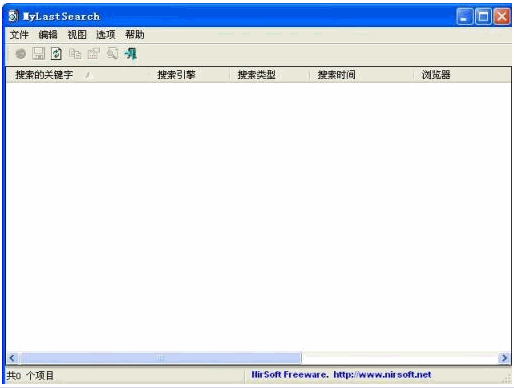 虽然搜索记录肯定存在于浏览器的缓存中,并且Google本身就保存着登录用户的搜索记录,但通过 MyLastSearch 就能如此容易的看到电脑上的搜索记录,还是让人恐惧。虽然搜索记录不是什么特别要紧的隐私,但我可是一点都...
虽然搜索记录肯定存在于浏览器的缓存中,并且Google本身就保存着登录用户的搜索记录,但通过 MyLastSearch 就能如此容易的看到电脑上的搜索记录,还是让人恐惧。虽然搜索记录不是什么特别要紧的隐私,但我可是一点都... 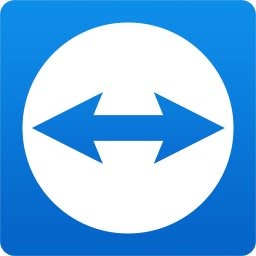 TeamViewer 是一个在任何防火墙和NAT代理的后台用于远程控制,TeamViewer 桌面共享和文件传输的简单且快速的解决方案。为了连接到另一台计算机,只需要在两台计算机上同时运行 TeamViewer 即可而不需要进行一个安装...
TeamViewer 是一个在任何防火墙和NAT代理的后台用于远程控制,TeamViewer 桌面共享和文件传输的简单且快速的解决方案。为了连接到另一台计算机,只需要在两台计算机上同时运行 TeamViewer 即可而不需要进行一个安装...  TeamViewer 是一个在任何防火墙和N**T代理的后台用于远程控制,桌面共享和文件传输的简单且快速的解决方案。为了连接到另一台计算机,只需要在两台计算机上同时运行 TeamViewer 即可而不需要进行一个安装的过程。
TeamViewer 是一个在任何防火墙和N**T代理的后台用于远程控制,桌面共享和文件传输的简单且快速的解决方案。为了连接到另一台计算机,只需要在两台计算机上同时运行 TeamViewer 即可而不需要进行一个安装的过程。  TeamViewer QuickSupport 刘馨汉化版是一个在任何防火墙和NAT代理的后台用于远程控制,桌面共享和文件传输的简单且快速的解决方案。为了连接到另一台计算机,只需要在两台计算机上同时运行 TeamViewer QuickSupport...
TeamViewer QuickSupport 刘馨汉化版是一个在任何防火墙和NAT代理的后台用于远程控制,桌面共享和文件传输的简单且快速的解决方案。为了连接到另一台计算机,只需要在两台计算机上同时运行 TeamViewer QuickSupport...  QQ2017
QQ2017 微信电脑版
微信电脑版 阿里旺旺
阿里旺旺 搜狗拼音
搜狗拼音 百度拼音
百度拼音 极品五笔
极品五笔 百度杀毒
百度杀毒 360杀毒
360杀毒 360安全卫士
360安全卫士 谷歌浏览器
谷歌浏览器 360浏览器
360浏览器 搜狗浏览器
搜狗浏览器 迅雷9
迅雷9 IDM下载器
IDM下载器 维棠flv
维棠flv 微软运行库
微软运行库 Winrar压缩
Winrar压缩 驱动精灵
驱动精灵